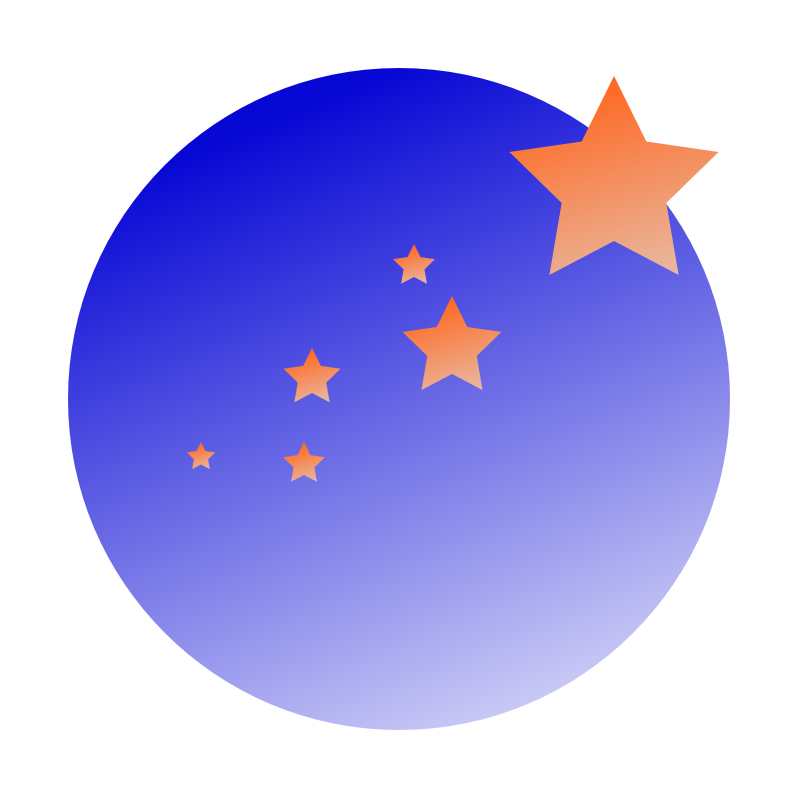GarageBand for macOS 試玩的一點心得
公元二〇一七年八月八日
[playlist images="false" tracklist="false" artists="false" ids="327"]
上面的媒體文件就是我花一個小時從﹁零﹂折騰出來的,在此之前為從沒有用過 GarageBand for macOS,只有很多年前學吉他學會的一點光音樂裏的知識。
我之所以想起來折騰 GarageBand,要從我拜訪一同學説起,我這個同學也學過吉他,雖然他學的比我晚,但他算是斷斷續續的堅持下來,而我中途就因為種種原因就放棄了吉他︵很大程度上是我對吉他沒多太大興趣︶。我們也一直在玩 iOS 上的 GarageBand,沒事就愛彈着玩,我也在上面做一些簡單的曲目,但我們沒有一個人有 macOS 版的經驗。
在他家的時候,我們自然就注意到了 macOS 上的 GarageBand︔我曾經打開過這個 GarageBand,但因其看起來太過複雜,於 iOS 上的太過不同,我甚至不知道該怎麼輸入音符,便沒對其多做注意︔我們兩在折騰了一會後,才終於搞清楚了 GarageBand 的基本操作方式。
如果你沒有 MIDI 鍵盤,GarageBand 允許你使用自帶鍵盤鍵入音符,GarageBand 使用鍵盤的第二排︵Q、W、E、R 那一排︶作為黑鍵的輸入排,用第三排作為白鍵的輸入排︵A、S、D、F 那一排︶,第三排有 11 個方形按鈕,也就代表它最多可以輸入 11 個白鍵︵也就是一個八度音程︶,但如果你在輸入時需要切換音程,就要向下按倒數第二排的 Z 或 X 建來調整,這樣會嚴重打亂節奏,非常不便。
但我在家自己研究時,發現了一個更好的方法。我發現我 MacBook 的 multi-touch bar 是可以作為另一副鍵盤使用的,如果你將兩個鍵盤調到不同的音節,你就可以將獲得額外 10 個可用按鈕︵白鍵︶,一共 21 個︵但如果你調的是相鄰音階會有 3 個重複按鈕︶而且這些按鈕雖然較小,但實際上完全可用。在花一段時間聯繫後,我很快接受了這種輸入方式。
解決了輸入問題後,我找了一些簡譜開始演奏。在實際演奏時,這個鍵盤是可以接受的,但仍會破壞一定的節奏感,但只要能夠正確輸入大多數音符,在後期微調一下效果還是不錯的。在後期時,我加上了 GarageBand 的智能鼓手,實際上 macOS 的鼓手選項要遠比 iOS 豐富,非常好用。
在後面測試中,我發現 macOS 版的 GarageBand 可以打開 iOS 版的,但反之必須經過轉換才能共享,而且轉換後的文件會變成一條音軌,也算是一個主要的問題了。